前言
VS Code 本来是前端人员专用,但由于它实在是太好用了,于是,各种开发方向的码农也正在用 VS Code 作为他们的主力编程工具。甚至是一些写作的同学,也把 VS Code 作为 markdown 写作工具。
写下这篇文章,是顺势而为。
一、VS Code 的介绍
VS Code 的全称是 Visual Studio Code,是一款开源的、免费的、跨平台的、高性能的、轻量级的代码编辑器。它在性能、语言支持、开源社区方面,都做的很不错。
编辑器 与 IDE
IDE和编辑器是有区别的:
- IDE :对代码会有较好的智能提示,同时侧重于工程项目,对项目的开发、调试工作有较好的图像化界面的支持,因此比较笨重。比如 Eclipse 的定位就是 IDE。
- 编辑器:要相对轻量许多,侧重于文本的编辑。比如 Sublime Text 的定位就是编辑器。再比如 Windows 系统自带的「记事本」就是最简单的编辑器。
需要注意的是,VS Code 的定位是编辑器,而非IDE。但 VS Code 又比一般的编辑器的功能要丰富许多。
VS Code的一些补充
- VS Code 的使命,是让开发者在编辑器里拥有 IDE 那样的开发体验,比如代码的智能提示、语法检查、图形化的调试工具、插件扩展、版本管理等。
- VS Code 的源代码以MIT协议开源。
- VS Code 自带了 TypeScript 和 Node.js 的支持。也就是说,你在书写 JS 和 TS 时,是自带智能提示的。
- 有一点你可能不知道,VS Code 这个客户端软件是用 js 语言开发出来的(具体请自行查阅关键字
Electron)。有句话说得好:能用 js 实现的功能,最终一定会用 js 实现。
前端利器之争: VS Code 与 WebStorm
前端小白最喜欢问的一个问题是:哪个编辑器/IDE 好用?是VS Code还是 WebStorm (WebStorm 其实是 IntelliJ IDEA的定制版)?我来做个对比:
- 哪个更酷:显然 VS Code 更酷。
- 内存占用情况:根据我的观察,VS Code是很占内存的(尤其是当你打开多个窗口的时候),但如果你的内存条够用的话,使用起来是不会有任何卡顿的感觉的。相比之下,IDEA 不仅非常占内存,而且还非常卡顿。
- 使用比例:当然是 VS Code 更胜一筹。先不说别的,我就拿数据说话,我目前所在的前端团队有100人左右,绝大部分前端同学都在用 VS Code,妥妥的。
所以,如果你以后还问这个问题,那就真有些掉底了。
VS Code 的安装
- VS Code 官网:https://code.visualstudio.com
VS Code 的安装很简单,直接去官网下载安装包,然后双击安装即可。
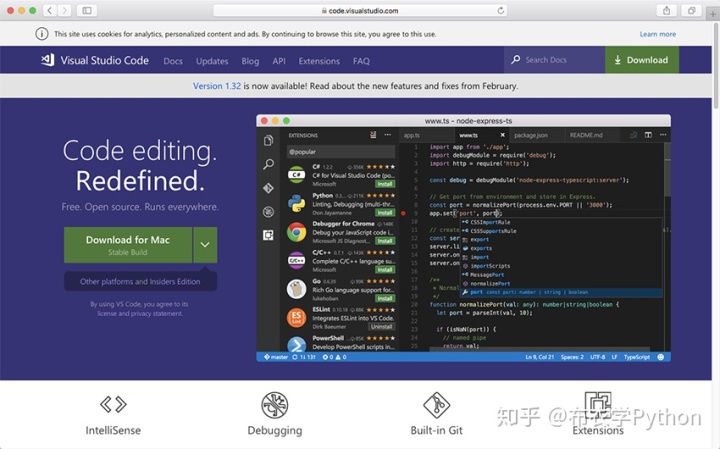
上图中,直接点击 download 下载安装即可。
二、VS Code快捷键
VS Code用得熟不熟,首先就看你是否会用快捷键。以下列出的内容,都是常用快捷键,而加粗部分的快捷键,使用频率则非常高。
掌握10%的内容,足矣应对90%的工作。熟练使用它们,你就已经很牛了。
移动光标
Mac快捷键Win快捷键作用备注Cmd + ←Fn + ←将光标定位到当前行的最左侧很常用Cmd + →Fn + →将光标定位到当前行的最右侧很常用Cmd + ↑Ctrl + Home将光标定位到文章的第一行Cmd + ↓Ctrl + End将光标定位到文章的最后一行
根据上面的快捷键,我们可以举一反三。补充如下:
- 「方向键」:在单个字符之间移动光标
- 「option + 左右方向键」:在单词之间移动光标(很常用)。注:Win 快捷键是「Ctrl + 左右方向键」。
- 「Cmd + 左右方向键」:在整行之间移动光标(很常用)。注:Win 的快捷键是「Fn + 左右方向键」
- 「
Cmd + Shift +」:在代码块之间移动光标。
删除操作
Mac快捷键Win快捷键作用备注option + BackspaceCtrl + Backspace删除光标之前的一个单词英文有效,很常用option + deleteCtrl + delete删除光标之后的一个单词Cmd + delete删除光标之前的整行内容很常用Cmd + delete删除光标之后的整行内容Cmd + shift + KCtrl + Shift + K删除整行「Cmd + X」的作用是剪切,但也可以删除整行
备注:上面所讲到的移动光标、删除操作的快捷键,在其他编辑器里,也是同样的操作。
编辑操作
Mac快捷键Win快捷键作用备注Cmd + EnterCtrl + Enter在当前行下面新增一行,然后跳至该行即使光标不在行尾,也能快速向下插入一行Option + ↑Alt + ↑将代码向上移动很常用Option + ↓Alt + ↓将代码向下移动很常用Option + Shift + ↑Alt + Shift + ↑将代码向上复制很常用Option + Shift + ↓Alt + Shift + ↓将代码向下复制很常用
JS语言相关
Mac快捷键Win快捷键作用备注Cmd + /Ctrl + /添加单行注释很常用Option + Shift + FAlt + shift + F代码格式化很常用Ctrl + J将多行代码合并为一行Win 用户可在命令面板搜索”合并行“Cmd +Cmd + UCtrl + U将光标的移动回退到上一个位置撤销光标的移动和选择
跳转操作
Mac快捷键Win快捷键作用备注Ctrl + TabCtrl + Tab在已经打开的文件之间进行跳转Cmd + PCtrl + P在当前的项目工程里,全局搜索文件很常用Ctrl + GCtrl + G跳转到指定行Cmd + Shift + OCtrl + shift + O在当前文件的各种方法之间进行跳转
搜索
Mac快捷键Win快捷键作用备注Cmd + FCtrl + F在当前文件中搜索,光标在搜索框里Cmd + GF3在当前文件中搜索,光标仍停留在编辑器里很巧妙Cmd + Shift + FCtrl + Shift +F全局搜索很常用
多光标的使用
技巧1:按住 「Option」键(windows 用户是按住「Alt」键) ,然后在页面中希望中现光标的位置点击鼠标。
技巧2:选中某个文本,然后反复按住快捷键「 Cmd + D 」键(windows 用户是按住「Ctrl + D」键), 即可将全文中与光标当前所在位置的词相同的词逐一加入选择。
技巧3:选中一堆文本后,按住「Option + Shift + i」键(windows 用户是按住「Alt + Shift + I」键),既可在每一行的末尾都创建一个光标。
工作区快捷键
Mac快捷键Win快捷键作用备注cmd +/-ctrl +/-将工作区放大/缩小(包括代码字体、左侧导航栏)在投影仪场景经常用到Cmd + BCtrl + B显示/隐藏侧边栏很实用Cmd +Ctrl +创建多个编辑器比较实用Cmd + Option + 左右方向键Ctrl + Pagedown/Pageup在已经打开的文件之间进行切换非常实用Ctrl + TabCtrl + Tab在已经打开的文件之间进行跳转不如上面的快捷键实用Cmd + JCtrl + J显示/隐藏控制台
自定义快捷键
按住快捷键「Cmd + Shift + P」,弹出命令面板,在命令面板中输入“快捷键”,可以进入快捷键的设置。
当然,你也可以选择菜单栏「偏好设置 --> 键盘快捷方式」,进入快捷键的设置:
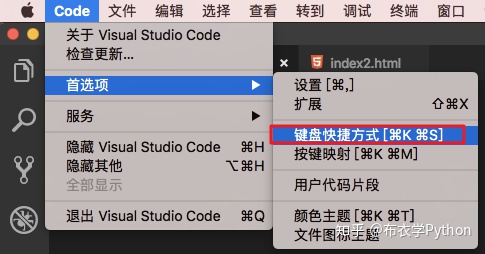
快捷键列表
你可以点击 VS Code 左下角的齿轮按钮,效果如下:
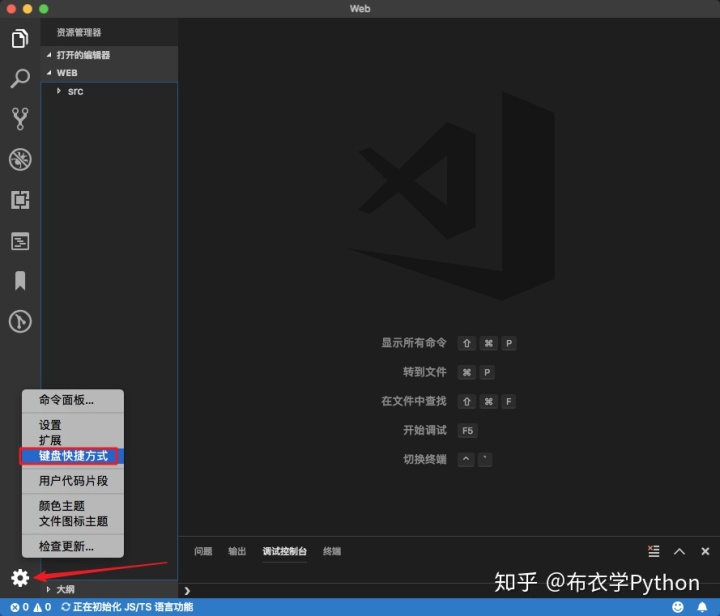
上图中,在展开的菜单中选择「键盘快捷方式」,就可以查看和修改所有的快捷键列表了:
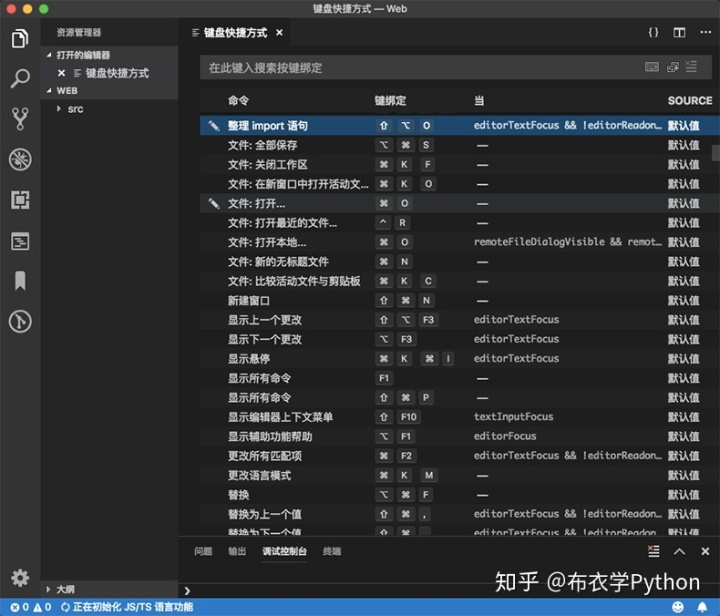
四、命令面板的使用
Mac用户按住快捷键 Cmd+Shift+P (Windows用户按住快捷键Ctrl+Shift+P),可以打开命令面板。效果如下:
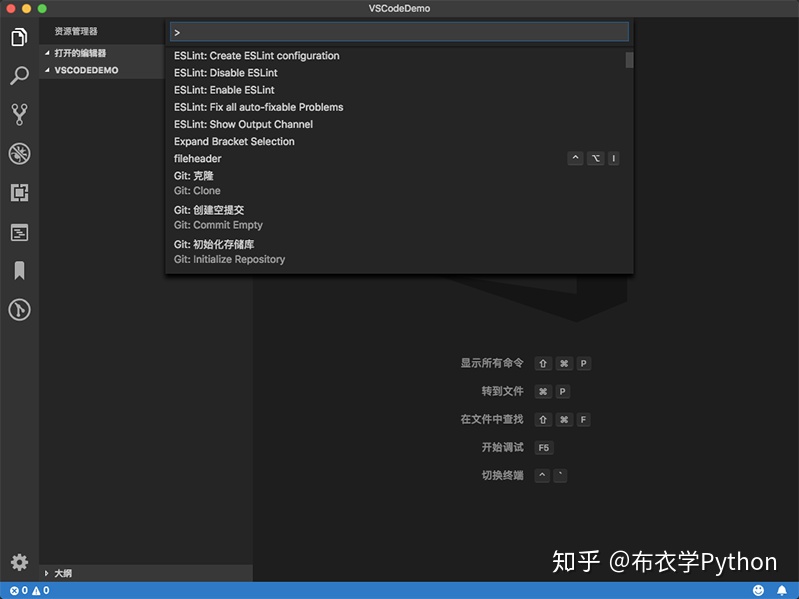
如果们需要修改一些设置项,可以通过「命令面板」来操作,效率会更高。这里列举一些。
字体设置
在命令面板输入“字体”,可以进行字体的设置,效果如下:
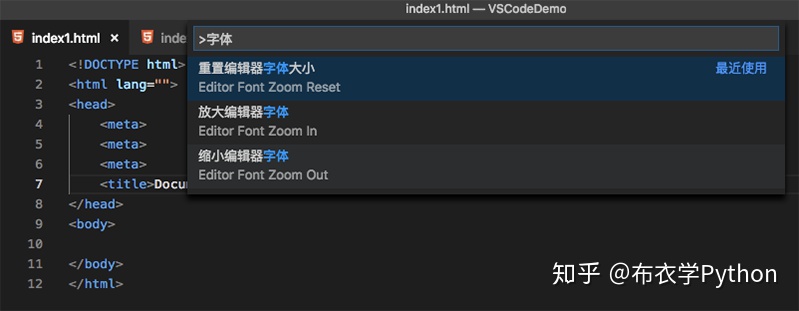
当然,你也可以在菜单栏,选择「首选项-设置-常用设置」,在这个设置项里修改字体大小。
快捷键设置
在命令面板输入“快捷键”,就可以进入快捷键的设置。
大小写转换
选中文本后,在命令面板中输入transfrom,就可以修改文本的大小写了。
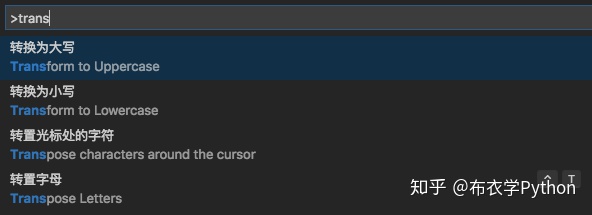
使用命令行启动 VS Code
(1)输入快捷键「Cmd + Shift + P 」,选择install code command:
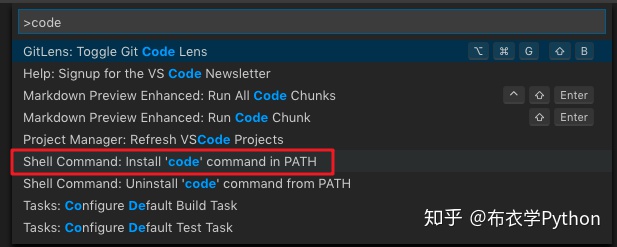
(2)使用命令行:
code命令:启动 VS Code 软件code pathName/fileName命令:通过 VS Code 软件打开指定目录/指定文件。
五、VS Code 的常见设置项
1、VS Code 设置为中文语言
Mac用户按住快捷键 Cmd+Shift+P (Windows用户按住快捷键Ctrl+Shift+P),打开命令面板。
在命令面板中,输入Configure Display Language,选择Install additional languages,然后安装插件Chinese (Simplified) Language Pack for Visual Studio Code即可。
或者,我们可以直接安装插件Chinese (Simplified) Language Pack for Visual Studio Code,是一样的。
安装完成后,重启VS Code。
2、面包屑(Breadcrumb)
打开 VS Code 的设置项,选择「用户设置 -> 工作台 -> 导航路径」,如下图所示:
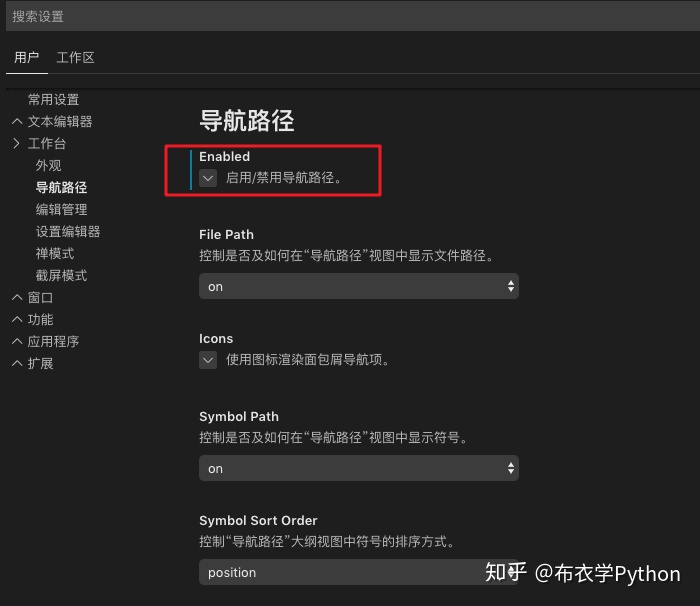
上图中,将红框部分打钩即可。
设置成功后,我们就可以查看到当前文件的「层级结构」,非常方便。如下图所示:
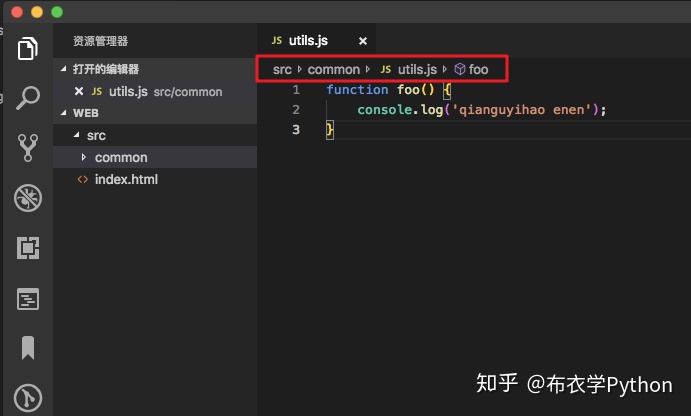
3、是否显示代码的行号
VS Code 默认显示代码的行号。你可以在设置项里搜索 editor.lineNumbers修改设置,配置项如下:
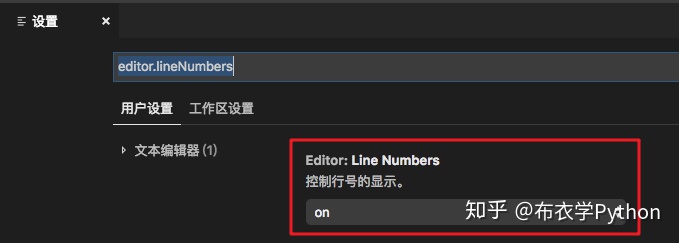
我建议保留这个设置项,无需修改。
4、右侧是否显示代码的缩略图
VS Code 会在代码的右侧,默认显示缩略图。你可以在设置项里搜索 editor.minimap进行设置,配置项如下:
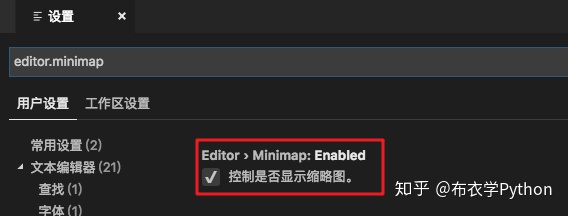
6、将当前行代码高亮显示(更改光标所在行的背景色)
当我们把光标放在某一行时,这一行的背景色并没有发生变化。如果想高亮显示当前行的代码,需要设置两步:
(1)在设置项里搜索editor.renderLineHighlight,将选项值设置为all或者line。
(2)在设置项里增加如下内容:
"workbench.colorCustomizations": {
"editor.lineHighlightBackground": "#00000090",
"editor.lineHighlightBorder": "#00000000"
}上面两行代码的意思是,修改光标所在行的背景色(背景色设置为全黑,透明度90%),修改光标所在行的边框色。
7、改完代码后立即自动保存
方式一:
改完代码后,默认不会自动保存。你可以在设置项里搜索files.autoSave,修改配置项如下:
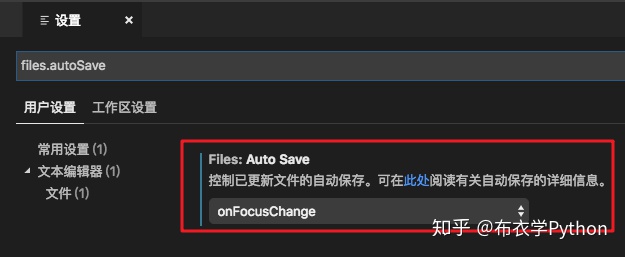
上图中,我们将配置项修改为onFocusChange之后,那么,当光标离开该文件后,这个文件就会自动保存了。非常方便。
方式二:
当然,你也可以直接在菜单栏选择「文件-自动保存」。勾选年后,当你写完代码后,文件会立即实时保存。
8、保存代码后,是否立即格式化
保存代码后,默认不会立即进行代码的格式化。你可以在设置项里搜索editor.formatOnSave查看该配置项:
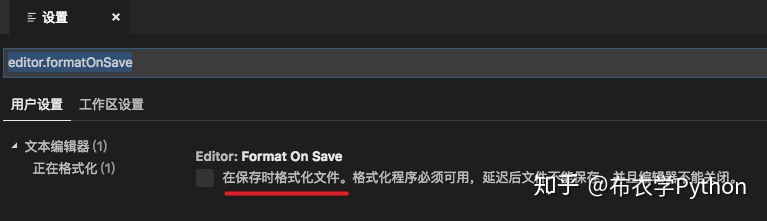
我觉得这个配置项保持默认就好,不用打钩。
9、空格 or 制表符
VS Code 会根据你所打开的文件来决定该使用空格还是制表。也就是说,如果你的项目中使用的都是制表符,那么,当你在写新的代码时,按下tab 键后,编辑器就会识别成制表符。
常见的设置项如下:
- editor.detectIndentation:自动检测(默认开启)。截图如下:
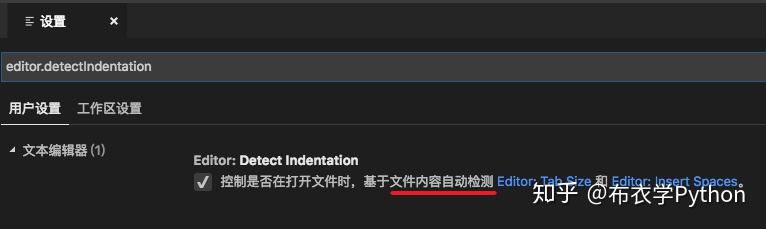
- editor.insertSpaces:按 Tab 键时插入空格(默认)。截图如下:
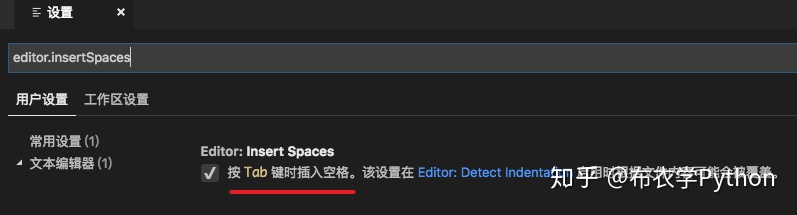
- editor.tabSize:一个制表符默认等于四个空格。截图如下:
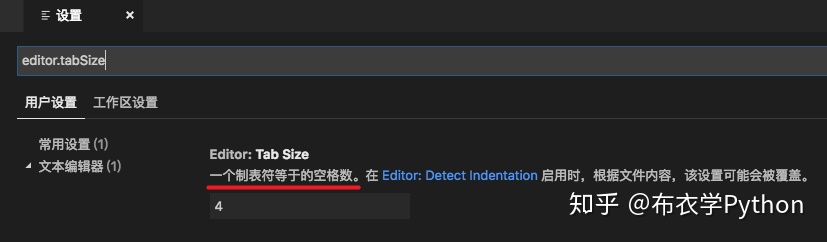
10、新建文件后的默认文件类型
当我们按下快捷键「Cmd + N」新建文件时,VS Code 默认无法识别这个文件到底是什么类型的,因此也就无法识别相应的语法高亮。如果你想修改默认的文件类型,可以在设置项里搜索files.defaultLanguage,设置项如下:

上图中的红框部分,填入你期望的默认文件类型。我填的是html类型,你也可以填写成 javascript 或者 markdown,或者其他的语言类型。
11、删除文件时,是否弹出确认框
当我们在 VS Code 中删除文件时,默认会弹出确认框。如果你想修改设置,可以在设置项里搜索xplorer.confirmDelete。截图如下:
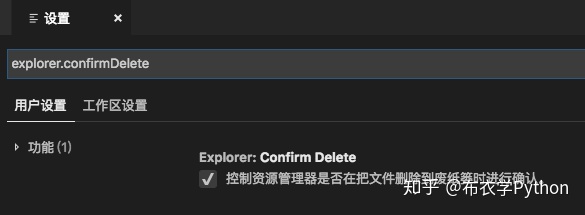
我建议这个设置项保持默认的打钩就好,不用修改。删除文件前的弹窗提示,也是为了安全考虑,万一手贱不小心删了呢?
六、VS Code 设置-高级进阶
1、文件对比
VS Code 默认支持对比两个文件的内容。选中两个文件,然后右键选择「将已选项进行比较」即可,效果如下:
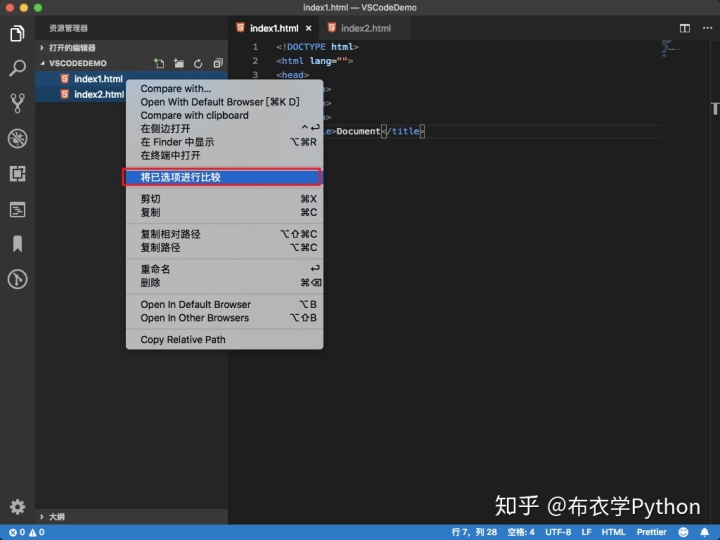
VS Code自带的对比功能并不够强大,我们可以安装插件compareit,进行更丰富的对比。比如说,安装完插件compareit之后,我们可以将「当前文件」与「剪切板」里的内容进行对比:
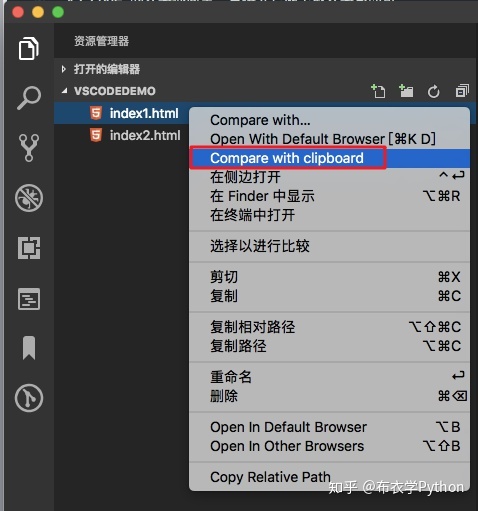
2、查找某个函数在哪些地方被调用了
比如我已经在a.js文件里调用了 foo()函数。那么,如果我想知道foo()函数在其他文件中是否也被调用了,该怎么做呢?
做法如下:在 a.js 文件里,选中foo()函数(或者将光标放置在foo()函数上),然后按住快捷键「Shift + F12」,就能看到 foo()函数在哪些地方被调用了,比较实用。
3、鼠标操作
- 在当前行的位置,鼠标三击,可以选中当前行。
- 用鼠标单击文件的行号,可以选中当前行。
- 在某个行号的位置,上下移动鼠标,可以选中多行。
4、重构
重构分很多种,我们来举几个例子。
1、命名重构:
当我们尝试去修改某个函数(或者变量名)时,我们可以把光标放在上面,然后按下「F2」键,那么,这个函数(或者变量名)出现的地方都会被修改。
2、方法重构:
选中某一段代码,这个时候,代码的左侧会出现一个「灯泡图标」,点击这个图标,就可以把这段代码提取为一个单独的函数。
5、在当前文件中搜索
在上面的快捷键列表中,我们已经知道如下快捷键:
- Cmd + F(Win用户是Ctrl + F):在当前文件中搜索,光标在搜索框里
- Cmd + G(Win用户是 F3):在当前文件中搜索,光标仍停留在编辑器里
另外,你可能会注意到,搜索框里有很多按钮,每个按钮都对应着不同的功能,如下图所示:
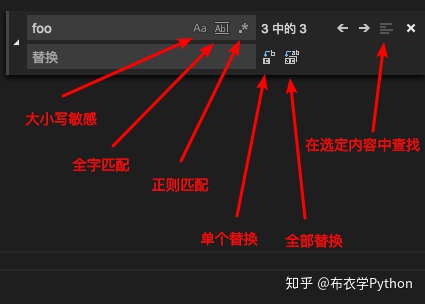
上图中,你可以通过「Tab」键和「Shift + Tab」键在输入框和替换框之间进行切换。
「在选定内容中查找」这个功能还是比较实用的。你也可以在设置项里搜索 editor.find.autoFindInSelection,勾选该设置项后,那么,当你选中指定内容后,然后按住「Cmd + F」,就可以自动只在这些内容里进行查找。该设置项如下图所示:
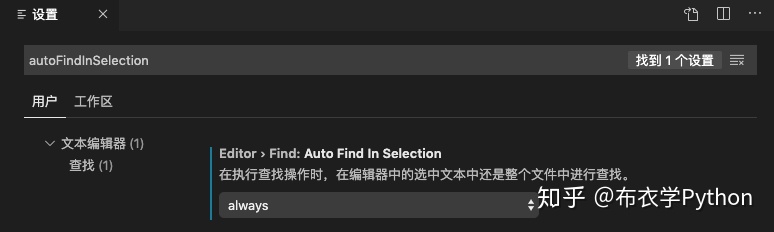
6、全局搜索
在上面的快捷键列表中,我们已经知道如下快捷键:
- Cmd + Shift + F(Win用户是Ctrl + Shift +F):在全局的文件夹中进行搜索。效果如下:
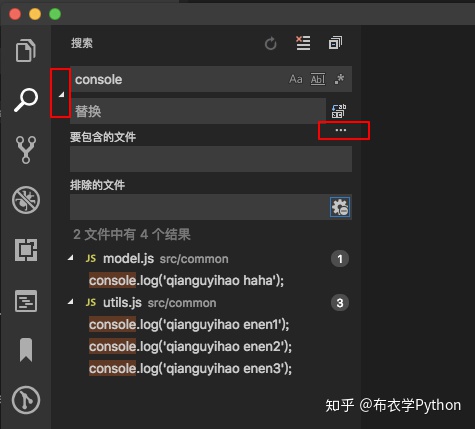
上图中,你可以点击红框部分,展开更多的配置项。
7、Git版本管理
VS Code 自带了 Git 版本管理,如下图所示:
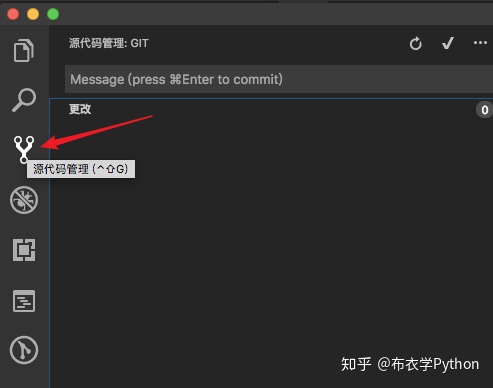
上图中,我们可以在这里进行常见的git 命令操作。如果你还不熟悉 Git版本管理,先去补补课吧。
与此同时,我建议安装插件GitLens,它是 VS Code 中我最推荐的一个插件,简直是Git神器,码农必备。
8、将工作区放大/缩小
我们在上面的设置项里修改字体大小后,仅仅只是修改了代码的字体大小。
如果你想要缩放整个工作区(包括代码的字体、左侧导航栏的字体等),可以按下快捷键「cmd +/-」。windows用户是按下「ctrl +/-」
当我们在给别人演示代码的时候,这一招十分管用。
如果你想恢复默认的工作区大小,可以在命令面板输入重置缩放(英文是reset zoom)
9、创建多层子文件夹
我们可以在新建文件夹的时候,如果直接输入aa/bb/cc,比如:
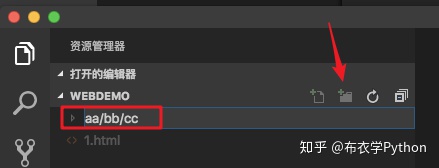
那么,就可以创建多层子文件夹,效果如下:
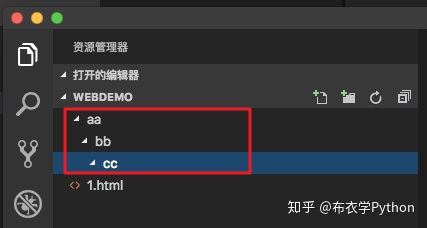
10、.vscode 文件夹的作用
如果你发现项目的根目录下有一个.vscode文件夹,说明这个文件夹代表的是当前项目的配置。
这个文件夹里可能包含以下集中文件:
settings.json:工作空间设置。只针对当前项目有效。比如说,我可以在这里面要求当前项目的代码统一使用制表符,而不需要要求每一位码农去修改各自的配置文件。sftp.json:ftp文件传输的配置。
11、自带终端
我们可以按下「Ctrl + `」打开 VS Code 自带的终端。我认为内置终端并没有那么好用,我更建议你使用第三方的终端 item2。
12、markdown语法支持
VS Code自带 markdown 语法高亮,写完 md 文件之后,你可以点击右上角的按钮进行预览,如下图所示:

你也可以在控制面板输入Markdown: 打开预览,直接全屏预览 markdown文件。
13、Emmet in VS Code
Emmet可以极大的提高 html 和 css 的编写效率,它提供了一种非常简练的语法规则。
举个例子,我们在编辑器中输入缩写代码:ul>li*6 ,然后按下 Tab 键,即可得到如下代码片段:
<ul>
<li></li>
<li></li>
<li></li>
<li></li>
<li></li>
<li></li>
</ul>VS Code 默认支持 Emmet。更多 Emmet 语法规则,请自行查阅。
七、VS Code 插件推荐
VS Code 有一个很强大的功能就是支持插件扩展。
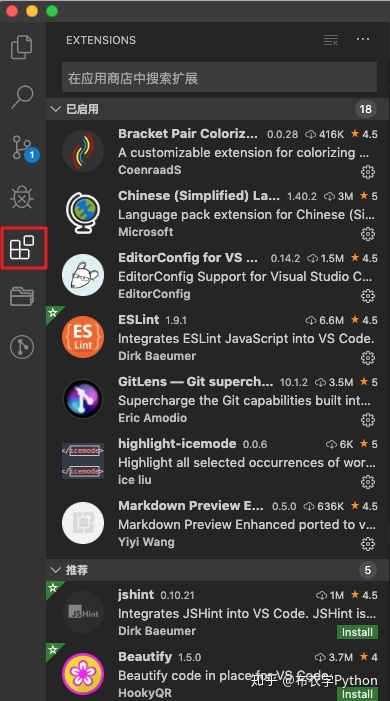
上图中,点击红框部分,即可在输入框里,查找你想要的插件名,然后进行安装。
我来列举几个常见的插件,这些插件都很实用。
GitLens 【荐】
我强烈建议你安装插件GitLens,它是 VS Code 中我最推荐的一个插件,简直是Git神器,码农必备。如果你不知道,那真是out了。
GitLens 在 Git 管理上有很多强大的功能,比如:
- 将光标放置在代码的当前行,可以看到这样代码的提交者是谁,以及提交时间。这一点,是 GitLens 最便捷的功能。
- 查看某个 commit 的代码改动记录
- 查看不同的分支
- 可以将两个 commit 进行代码对比
- 甚至可以将两个 branch 分支进行整体的代码对比。这一点,简直是 GitLens 最强大的功能。当我们在不同分支review代码的时候,就可以用到这一招。
Bracket Pair Colorizer 2:突出显示成对的括号【荐】
Bracket Pair Colorizer 2插件:以不同颜色显示成对的括号,并用连线标注括号范围。
另外,还有个Rainbow Brackets插件,也可以突出显示成对的括号。
sftp:文件传输
如果你需要将本地文件通过 ftp 的形式上传到局域网的服务器,可以安装sftp这个插件,很好用。在公司会经常用到。
步骤如下:
(1)安装插件sftp。
(2)配置 sftp.json文件。 插件安装完成后,输入快捷键「cmd+shift+P」弹出命令面板,然后输入sftp:config,回车,当前工程的.vscode文件夹下就会自动生成一个sftp.json文件,我们需要在这个文件里配置的内容可以是:
host:服务器的IP地址username:工作站自己的用户名privateKeyPath:存放在本地的已配置好的用于登录工作站的密钥文件(也可以是ppk文件)remotePath:工作站上与本地工程同步的文件夹路径,需要和本地工程文件根目录同名,且在使用sftp上传文件之前,要手动在工作站上mkdir生成这个根目录ignore:指定在使用sftp: sync to remote的时候忽略的文件及文件夹,注意每一行后面有逗号,最后一行没有逗号
举例如下:(注意,其中的注释需要去掉)
{
"host": "192.168.xxx.xxx", //服务器ip
"port": 22, //端口,sftp模式是22
"username": "", //用户名
"password": "", //密码
"protocol": "sftp", //模式
"agent": null,
"privateKeyPath": null,
"passphrase": null,
"passive": false,
"interactiveAuth": false,
"remotePath": "/root/node/build/", //服务器上的文件地址
"context": "./server/build", //本地的文件地址
"uploadOnSave": true, //监听保存并上传
"syncMode": "update",
"watcher": { //监听外部文件
"files": false, //外部文件的绝对路径
"autoUpload": false,
"autoDelete": false
},
"ignore": [ //忽略项
"**/.vscode/**",
"**/.git/**",
"**/.DS_Store"
]
}(3)在 VS Code的当前文件里,选择「右键 -> upload」,就可以将本地的代码上传到 指定的 ftp 服务器上(也就是在上方 host 中配置的服务器ip)。
我们还可以选择「右键 -> Diff with Remote」,就可以将本地的代码和 ftp 服务器上的代码做对比。
Project Manager
工作中,我们经常会来回切换多个项目,每次都要找到对应项目的目录再打开,比较麻烦。Project Manager插件可以解决这样的烦恼,它提供了专门的视图来展示你的项目,我们可以把常用的项目保存在这里,需要时一键切换,十分方便。
open in browser
安装open in browser插件后,在 HTML 文件中「右键选择 --> Open in Default Browser」,即可在浏览器中预览网页。
highlight-icemode:选中相同的代码时,让高亮显示更加明显【荐】
VSCode自带的高亮显示,实在是不够显眼。用插件支持一下吧。
所用了这个插件之后,VS Code自带的高亮就可以关掉了:
在用户设置里添加"editor.selectionHighlight": false即可。
参考链接:vscode 选中后相同内容高亮插件推荐
Color Manager
css 颜色管理。
TODO Highlight
写代码过程中,突然发现一个Bug,但是又不想停下来手中的活,以免打断思路,怎么办?按照代码规范,我们一般是在代码中加个TODO注释。比如:(注意,一定要写成大写TODO,而不是小写的todo)
//TODO:这里有个bug,我一会儿再收拾你或者:
//FIXME:我也不知道为啥, but it works only that way.安装了插件 TODO Highlight之后,按住「Cmd + Shift + P」打开命令面板,输入「Todohighlist」,选择相关的命令,我们就可以看到一个 todoList 的清单。
WakaTime 【荐】
统计写代码的时间。
Code Time
Code Time插件:记录编程时间,统计代码行数。
安装该插件后,VS Code 底部的状态栏右下角可以看到时间统计。点击那个位置之后,选择「Code Time Dashboard」,即可查看统计结果。
备注:团长试了一下这个 code time 插件,发现统计结果不是很准。
Markdown Preview Github Styling 【荐】
以 GitHub 风格预览 Markdown 样式。
Markdown Preview Enhanced
预览 Markdown 样式。
Settings Sync
- 地址:https://github.com/shanalikhan/code-settings-sync
- 作用:多台设备之间,同步 VS Code 配置。通过登录 GitHub 账号来使用这个同步工具。
vscode-syncing
- 地址:https://github.com/nonoroazoro/vscode-syncing
- 作用:多台设备之间,同步 VS Code 配置。
indent-rainbow:突出显示缩进
indent-rainbow插件:突出显示缩进。
安装完成后,效果如下图所示:

RemoteHub
不要惊讶,RemoteHub 和 GitLens 是同一个作者开发出来的。
RemoteHub插件的作用是:可以在本地查看 GitHub 网站上的代码,而不需要将代码下载到本地。
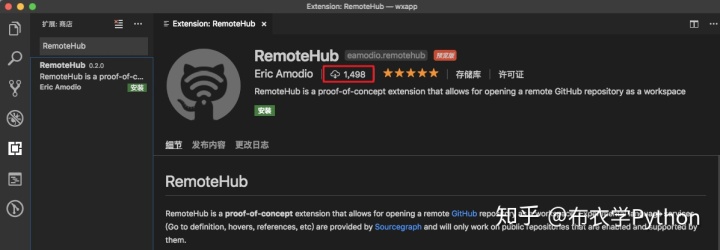
这个插件目前使用的人还不多,赶紧安装起来尝尝鲜吧。
Live Share:实时编码分享
Live Share这个神奇的插件是由微软官方出品,它的作用是:实时编码分享。也就是说,它可以实现你和你的同伴一起写代码。这绝对就是结对编程的神器啊。
安装方式:
打开插件管理,搜索“live share”,安装。安装后重启 VS Code,在左侧会多出一个按钮:

上图中,点击红框部分,登录后就可以分享你的工作空间了。
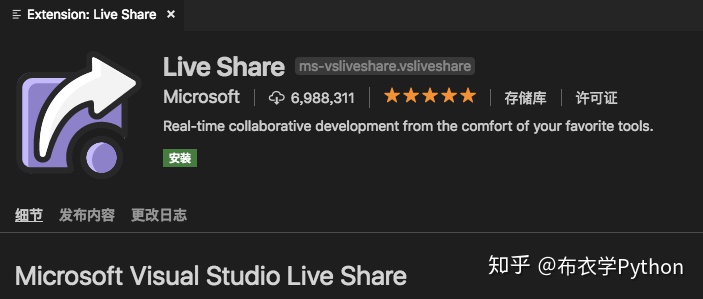
vscode-pigments
css颜色高亮显示。
八、主题插件
- One Dark Pro
- Snazzy Plus
- Dainty
SynthWave '84
最后一段
如果你有什么推荐的 VS Code 插件,欢迎留言。







 本文详细介绍了Visual Studio Code(VS Code)的基本特性、编辑器与IDE的区别,以及VS Code的安装和快捷键使用。重点讨论了VS Code的常用设置、命令面板的使用和快捷键,提供了高级进阶设置的指导,如字体设置、大小写转换、自动保存等。此外,还推荐了一些实用插件,如GitLens、Bracket Pair Colorizer 2、sftp等,帮助提升开发效率。
本文详细介绍了Visual Studio Code(VS Code)的基本特性、编辑器与IDE的区别,以及VS Code的安装和快捷键使用。重点讨论了VS Code的常用设置、命令面板的使用和快捷键,提供了高级进阶设置的指导,如字体设置、大小写转换、自动保存等。此外,还推荐了一些实用插件,如GitLens、Bracket Pair Colorizer 2、sftp等,帮助提升开发效率。
















 725
725

 被折叠的 条评论
为什么被折叠?
被折叠的 条评论
为什么被折叠?








